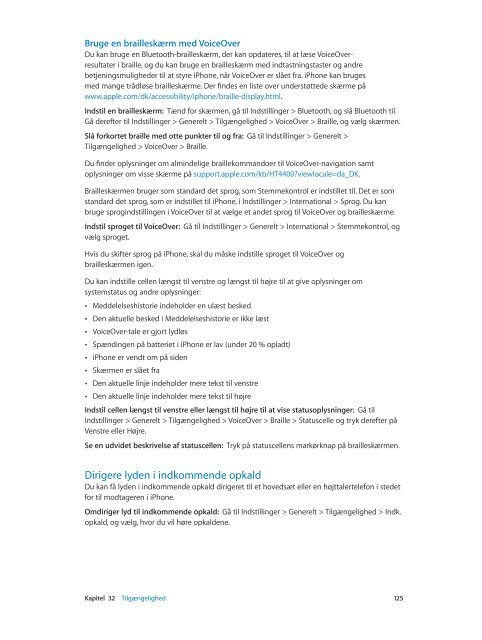iPhone Brugerhåndbog - Support - Apple
iPhone Brugerhåndbog - Support - Apple
iPhone Brugerhåndbog - Support - Apple
Create successful ePaper yourself
Turn your PDF publications into a flip-book with our unique Google optimized e-Paper software.
Bruge en brailleskærm med VoiceOver<br />
Du kan bruge en Bluetooth-brailleskærm, der kan opdateres, til at læse VoiceOverresultater<br />
i braille, og du kan bruge en brailleskærm med indtastningstaster og andre<br />
betjeningsmuligheder til at styre <strong>iPhone</strong>, når VoiceOver er slået fra. <strong>iPhone</strong> kan bruges<br />
med mange trådløse brailleskærme. Der findes en liste over understøttede skærme på<br />
www.apple.com/dk/accessibility/iphone/braille-display.html.<br />
Indstil en brailleskærm: Tænd for skærmen, gå til Indstillinger > Bluetooth, og slå Bluetooth til.<br />
Gå derefter til Indstillinger > Generelt > Tilgængelighed > VoiceOver > Braille, og vælg skærmen.<br />
Slå forkortet braille med otte punkter til og fra: Gå til Indstillinger > Generelt ><br />
Tilgængelighed > VoiceOver > Braille.<br />
Du finder oplysninger om almindelige braillekommandoer til VoiceOver-navigation samt<br />
oplysninger om visse skærme på support.apple.com/kb/HT4400?viewlocale=da_DK.<br />
Brailleskærmen bruger som standard det sprog, som Stemmekontrol er indstillet til. Det er som<br />
standard det sprog, som er indstillet til <strong>iPhone</strong>, i Indstillinger > International > Sprog. Du kan<br />
bruge sprogindstillingen i VoiceOver til at vælge et andet sprog til VoiceOver og brailleskærme.<br />
Indstil sproget til VoiceOver: Gå til Indstillinger > Generelt > International > Stemmekontrol, og<br />
vælg sproget.<br />
Hvis du skifter sprog på <strong>iPhone</strong>, skal du måske indstille sproget til VoiceOver og<br />
brailleskærmen igen.<br />
Du kan indstille cellen længst til venstre og længst til højre til at give oplysninger om<br />
systemstatus og andre oplysninger:<br />
• Meddelelseshistorie indeholder en ulæst besked<br />
• Den aktuelle besked i Meddelelseshistorie er ikke læst<br />
• VoiceOver-tale er gjort lydløs<br />
• Spændingen på batteriet i <strong>iPhone</strong> er lav (under 20 % opladt)<br />
• <strong>iPhone</strong> er vendt om på siden<br />
• Skærmen er slået fra<br />
• Den aktuelle linje indeholder mere tekst til venstre<br />
• Den aktuelle linje indeholder mere tekst til højre<br />
Indstil cellen længst til venstre eller længst til højre til at vise statusoplysninger: Gå til<br />
Indstillinger > Generelt > Tilgængelighed > VoiceOver > Braille > Statuscelle og tryk derefter på<br />
Venstre eller Højre.<br />
Se en udvidet beskrivelse af statuscellen: Tryk på statuscellens markørknap på brailleskærmen.<br />
Dirigere lyden i indkommende opkald<br />
Du kan få lyden i indkommende opkald dirigeret til et hovedsæt eller en højttalertelefon i stedet<br />
for til modtageren i <strong>iPhone</strong>.<br />
Omdiriger lyd til indkommende opkald: Gå til Indstillinger > Generelt > Tilgængelighed > Indk.<br />
opkald, og vælg, hvor du vil høre opkaldene.<br />
Kapitel 32 Tilgængelighed 125